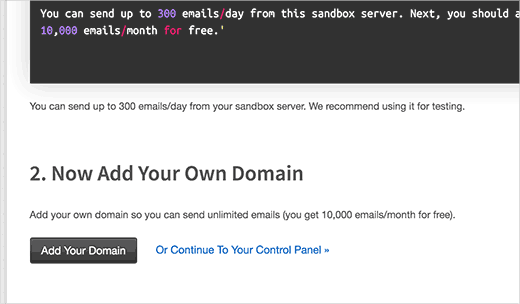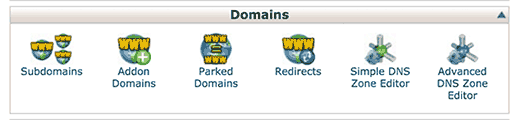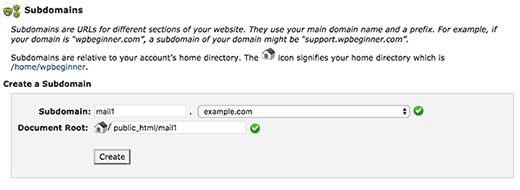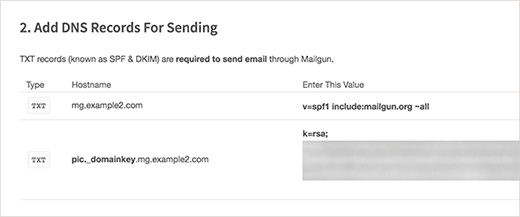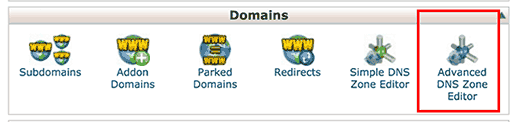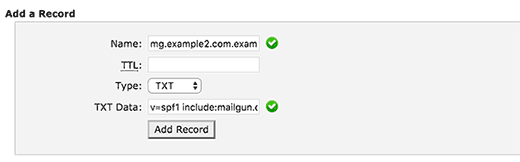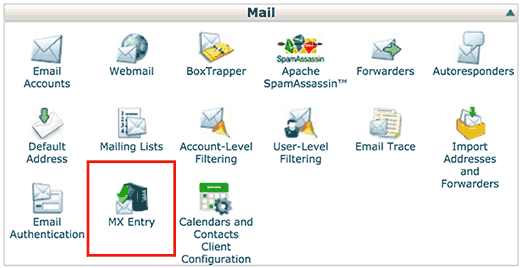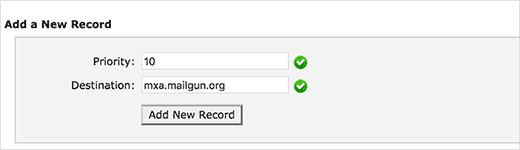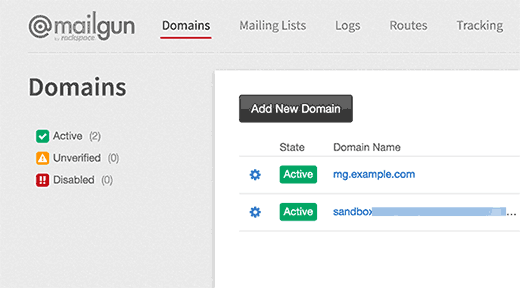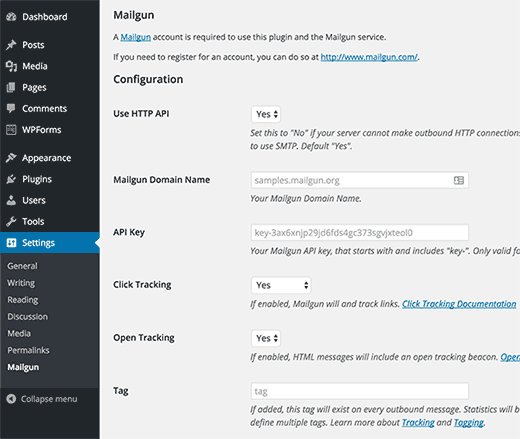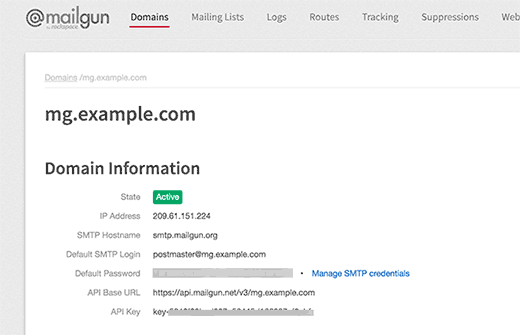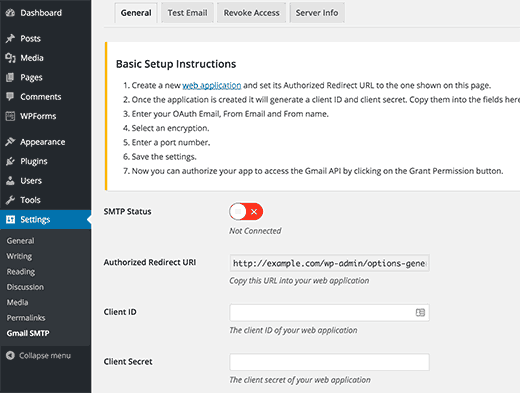حل مشکل ارسال نشدن ایمیل های وردپرس و یا اسپم شدن آن ها
یکی از سوالاتی که اغلب مطرح میشود؛ ارسال نشدن ایمیل های وردپرس می باشد. در پیام های دریافتی؛ کاربران زیادی پیام داده اند که نمی توانند از طریق ایمیل ، پیام های فرم های تماس خود و یا پیام هایی را که از برخی افزونه ها از جمله گراویتی فرم ارسال می شود را دریافت کنند. حتی هیچ ایمیل یا اطلاعیه ای برای آن ها از طرف وردپرس ارسال نمی شود و یا اسپم می شود مدیر وبسایت نمیداند که این مشکل را چطور رفع کند. همراه ما باشید تا در این مقاله، این مشکل را رفع کنیم!
آنچه خواهید خواند:
علت ارسال نشدن ایمیل های وردپرس چیست؟
همونطور که اطلاع دارید وردپرس برای ارسال ایمیل از تابع ()mail در زبان php استفاده میکنه. دلیل دیگر اینکه بسیاری از ارائه دهندگان خدمات الکترونیکی از ابزار های مختلف برای کاهش ایمیل های تبلیغاتی و هرزنامه استفاده میکنند.
از طرف دیگه گاهی هم پیش میاد که ایمیلهای شما به درستی ارسال میشوند و هیچ مشکلی هم در تابع ایمیل PHP هاست وجود نداره اما به دلایل گوناگونی ایمیل شما به عنوان اسپم نزد سرویس دهندههای ایمیل شناسایی شده و در این حالت معمولا ایمیلها به پوشه هرزنامه یا همان اسپم ارسال خواهند شد.
به همین دلیل به شما توصیه میکنیم که که برای ارسال ایمیل در وردپرس؛ حتما از یک SMTP Server استفاده کنید. SMTP سرور ها به شما یک آی پی ولید شده میدهند و شما دیگر هیچ نگرانی از بابت اسپم شدن و ارسال نشدن ایمیل هایتان نخواهید داشت.
بر خلاف تابع PHP؛ توسط STMP می توانید به راحتی و به سرعت ایمیل های خودتان را ارسال کنید. سرویس های STMP فراوانی وجود دارند که به شما خدمات ارائه میکنند. در این مطلب ما به دو سرویس MailGun و GMail می پردازیم!
ارسال ایمیل با استفاده از Mailgun
یکی از محبوب ترین سرویس های ایمیل Mailgun هست که به شما اجازه میده تا ایمیل های خودتون رو به صورت انبوه ارسال کنید. سرویس Mailgun به صورت ماهانه 10000 ایمیل رایگان به شما میدهد و در هر ماه، میتوانید 10000 ایمیل رایگان ارسال کنید!
برای شروع شما باید در وبسایت Mailgun ثبت نام کنید، بعد از اینکه ثبت نام کردید باید دامنه دلخواه خودتان را که قصد ارسال ایمیل با آن را دارید اضافه کنید.
در این صفحه؛ شما بخشی را مشاهده میکنید که در آن باید یک زیر دامنه (ساب دامنه) از سایت وردپرسی خودتان را وارد کنید. برای مثال، از زیر دامنه می توانید mail1.yourdomain.com استفاده کنید. شما میتونید یک زیر دامنه با نام دلخواه خودتون نیز ایجاد کنید!
برای شروع شما باید به بخش مدیریتی هاست خودتان وارد شوید. و روی زیر دامنه (Subdomains) کلیک کنید.
در صفحه بعد؛ شما باید نام زیر دامنه (ساب دامنه) خودتان را وارد کنید و سپس پوشه دلخواه خودتان را در هاستتان برای این زیر دامنه مشخص کنید.
پس از اینکه روی دکمه Create کلیک کردید؛ زیر دامنه شما ایجاد می شود.
شما میتوانید این زیر دامنه را به حساب کاربری خودتان در Mailgun اضافه کنید. پس از اینکه زیردامنه را به حساب خودتان در Mailgun اضافه کردید، Mailgun به شما چند رکورد DNS می دهد:
شما باید دی ان اس (DNS) های مربوط به زیر دامنه را نیز تنظیم کنید.
به کنترل پنل هاست خودتان بازگردید؛ سپس روی گزینه ‘Advanced DNS Zone Editor’ کلیک کنید.
شما میتوانید با استفاده از این گزینه؛ دی ان اس (dns) های مربوط به زیر دامنه را تنظیم کنید.
برای شروع شما باید یک رکورد TXT برای زیردامنه خودتان ایجاد کنید. در بخش نام، نام دامنه خودتان را وارد کنید. سپس نوع را روی TXT بگذارید. در بخش TTL ، مقدار 14400 را وارد کنید. مقدار TXT Data را از تنظیمات زیردامنه تایید شده تان در Mailgun کپی کنید و در این فیلد قرار بدید.
این فرایند را برای ایجاد سایر رکورد های TXT جدید تکرار کنید.
وقتی که این کار را انجام دادید، به بخش مدیریتی هاست خودتان بازگردید و سپس وارد بخش MX Entry شوید.
مقدار اولویت و مقصد را وارد کنید و روی دکمه افزودن رکورد جدید “Add New record” کلیک کنید.
پس از اتمام این کار، شما دامنه خودتان را با موفقیت به Mailgun متصل کنید.
در اینجا باید تایید کنید که دامنه شما دارای دی ان اس (DNS) های ست شده و صحیح است.
برای مشاهده وضعیت دی ان اس (DNS) های دامنه؛ به صفحه دامنه در حساب کاربری خودتان در mailgun مراجعه کنید.
پس از اینکه دی ان اس (dns) های دامنه شما با موفقیت تنظیم شدند؛ شما باید برای نصب و پیکر بندی mailgun در سایت وردپرسی خودتان اقدام کنید.
شما ابتدا باید افزونه Mailgun for WordPress را نصب و فعال کنید. برای اطلاعات بیشتر مقاله، آموزش نصب افزونه در وردپرس را بخوانید.
پس از نصب و فعال سازی افزونه Mailgun ، به بخش تنظیمات » Mailgun مراجعه کنید.
به صورت پیش فرض؛ Mailgun از HTTP API برای ارسال ایمیل ها استفاده میکند. این روش پیشنهادی است؛ اما ممکن است در برخی از سرور ها کار نکند پس شما میتوانید آن را به STMP تغییر دهید.
شما باید API keys های Mailgun را تنظیم کنید. به راحتی با ورود به حساب کاربری خودتان در Mailgun و مراجعه به بخش Domains میتوانید به این اطلاعات دسترسی پیدا کنید.
شما باید اطلاعات موجود در این صفحه را کپی کنید. و در بخش های مربوطه در تنظیمات افزونه وارد کنید و سپس تغییرات را ذخیره کنید. پس از اینکه شما تنظیمات را ذخیره کردید، Mailgun یک ایمیل تست به ایمیل شما ارسال میکند و یک پیام نمایش داده میشود.
با انجام این کار، شما با موفقیت مشکل ارسال ایمیل را درسایت خودتان با استفاده از Mailgun حل میکنید!
حل مشکل ارسال ایمیل در وردپرس با سرور SMTP جیمیل
راه دیگر حل مشکل ارسال ایمیل در وردپرس؛ استفاده از سرور SMTP گوگل هست! در این روش شما میتونید از یک حساب گوگل برای ارسال ایمیل های خودتون استفاده کنید. اگر شما از سرویس دهنده ایمیل GMail استفاده میکنید؛ این روش، بهترین گزینه برای شماست! تفاوتی ندارد که شما در حال استفاده از حساب های خریداری شده باشید یا از یک اکانت رایگان جیمیل استفاده کنید!
برای شروع شما باید افزونه Gmail SMTP را نصب و فعال کنید. برای اطلاعات بیشتر در مورد نحوه نصب پلاگین مقاله آموزش نصب افزونه وردپرس را بخوانید.
پس از نصب و فعال سازی افزونه؛ شما باید به بخش تنظیمات » Gmail SMTP در پیشخوان سایت وردپرسی خودتان مراجعه کنید.
سرویس جیمیل؛ از شما میخواهد که یک برنامه ایجاد کنید و کلید های API اختصاصی خودتان را دریافت و وارد کنید. برای آموزش کار با این افزونه و نحوه دریافت API های گوگل و استفاده از SMTP سرور جیمیل لطفا مقاله ارسال ایمیل در وردپرس با سرور SMTP جیمیل را بخوانید.